Tipard iPod Transfer Pro Guide
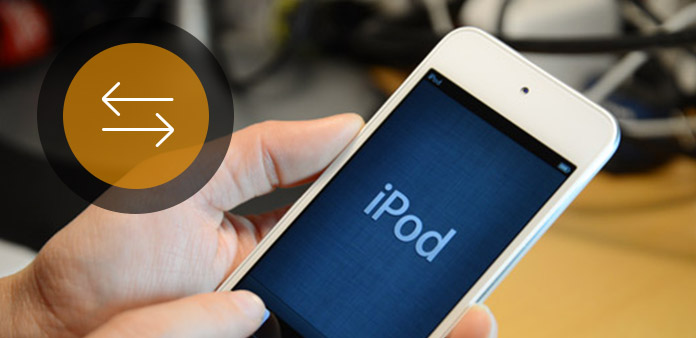
Als professionele iPod-overdracht, Tipard iPod Transfer Platinum niet alleen kunnen audio- en afbeeldingsbestanden van de iPod naar de pc worden overgebracht voor de veiligheid, maar kunnen gebruikers ook helpen om een audiobestand uit een video- of dvd-bestand te extraheren om het van pc naar iPod over te zetten om ervan te genieten. Bovendien mag je verschillende foto- of afbeeldingsbestanden van je computer naar de iPod kopiëren. Daarnaast worden iPhone 5S, iPhone 5C, iPhone 5, iPhone 4, iPad en iPad 2 in hoge mate ondersteund door deze iPod-overdracht.
Stap 1: installeer en registreer Tipard iPod Transfer Pro
Download het installatiebestand van Tipard iPod Transfer Platinum en volg de instructies om de installatie te voltooien.
Stap 2: sluit uw iPod aan
Na registratie ziet u de volgende screenshot.

Sluit uw iPod aan op de pc via de daarvoor bestemde datalijn van Apple. Daarna ziet u de volgende afbeelding.
Na het verbinden, wordt uw iPod onmiddellijk herkend en wordt de gedetailleerde informatie over uw iPod weergegeven, inclusief type, capaciteit, versie en serienummer. Bovendien toont het de specifieke capaciteitswaarden van verschillende iPod-bestanden die zijn gemaakt, en de beschikbare ruimte.

Stap 3: verschillende iPod-bestanden overbrengen naar pc
Aan de linkerkant van de hoofdinterface ziet u de weergavelijst, die uw verschillende iPod-bestanden in verschillende typen laat zien. U kunt vrij kiezen voor elk type bestandstype (muziek, video, foto) om over te zetten naar uw pc voor back-up en veiligheid.

A: iPod-nummers overbrengen
Klik op "Music" in de displaylijst. Aan de rechterkant van de interface worden al uw muziekbestanden in detail weergegeven, zoals in de volgende schermafbeelding wordt getoond.
Voor elk vermeld muziekbestand staat een selectievakje, u kunt alles aanvinken om alle muziekbestanden te kiezen of slechts één om uit te kiezen, en vervolgens op de afbeeldingsknop "iPod naar pc" onder aan de interface klikken om het overzetten van muziekbestanden van iPod naar pc.
B: iPod-videobestanden overbrengen
Klik op "Video" in de weergavelijst, en de rechterkant van de interface zal al uw videobestanden in detail weergeven, zoals de volgende schermafbeelding laat zien.
Voor elk vermeld videobestand staat een selectievakje, u kunt alles aanvinken om alle filmbestanden te kiezen of slechts één om te kiezen, klik vervolgens op de afbeeldingsknop "iPod naar pc" onder aan de interface om het overbrengen van videobestanden te starten van iPod naar pc.
C: iPod-afbeeldingsbestanden overzetten
Klik op "Foto" in de weergavelijst, en de rechterkant van de interface zal al uw afbeeldingsbestanden in details weergeven zoals de volgende schermafbeelding laat zien.
Voor elk weergegeven afbeeldingsbestand staat een selectievakje, u kunt alles aanvinken om alle fotobestanden te kiezen of slechts één om te kiezen, klik vervolgens op de afbeeldingsknop "iPod naar pc" onder aan de interface om het overbrengen van fotobestanden te starten van iPod naar pc.
Stap 4: overdracht van verschillende bestanden van pc naar iPod
Klik op een van de drie bestandstypen die in de displaylijst worden weergegeven en voeg vervolgens video / audio / afbeeldingsbestanden van pc naar iPod toe.
D: video- / dvd-bestanden toevoegen van pc naar iPod
Klik op "Video" in de weergavelijst en klik vervolgens op de afbeeldingsknop "PC naar iPod" onder aan de interface. Daarna zal een nieuw venster verschijnen zoals de volgende screenshot laat zien.
D-1: videobestanden van pc naar iPod toevoegen
Om videobestanden toe te voegen, kunt u op de afbeeldingsknop "Bestand toevoegen" klikken en het doelvideobestand op uw pc kiezen, waarna de gekozen video in de weergavelijst wordt weergegeven. Klik vervolgens op de geactiveerde "Import" -knop om het doelvideobestand naar uw iPod over te zetten.
Vergeet niet om het vakje "Bestanden converteren voor importeren" aan te vinken, want zelfs het geladen videobestand wordt niet ondersteund door de iPod, deze iPod-overdracht kan het converteren naar een iPod-compatibel formaat.
D-2: dvd-film van pc naar iPod toevoegen
Voor het laden van dvd kunt u op de knop "Dvd laden" klikken en de standaardmap van de doel-dvd kiezen. Alle hoofdstukbestanden van het gekozen dvd-bestand worden weergegeven in de weergavelijst. U kunt elk hoofdstukbestand of de hele dvd-map kiezen, en vervolgens op de geactiveerde "Import" -knop klikken om het doel-dvd-bestand naar iPod-compatibele videoformaten te converteren, en ze vervolgens naar uw iPod overbrengen.
E: muziek toevoegen of audio uit video of dvd extraheren naar de iPod
Klik op "Muziek" in de weergavelijst en klik vervolgens op de afbeeldingsknop "PC naar iPod" onder aan de interface. Daarna zal een nieuw venster verschijnen zoals de volgende screenshot laat zien.
U kunt op de afbeeldingsknop "Bestand toevoegen" klikken en het doelmuziekbestand op uw pc kiezen, waarna het gekozen audiobestand in de weergavelijst wordt weergegeven. Klik vervolgens op de geactiveerde "Import" -knop om de doelsongs naar uw iPod over te zetten.
Of u kunt uw favoriete videobestand of dvd in de weergavelijst laden en vervolgens de gewenste gewenste audioformaat kiezen, waarna het iPod-compatibele muziekbestand wordt gegenereerd en op uw iPod wordt geplaatst.
F: beeldbestanden naar de iPod overbrengen
Klik op "Foto" in de weergavelijst en klik vervolgens op de afbeeldingsknop "PC naar iPod" onder aan de interface. Daarna zal een nieuw venster verschijnen waarin u de doelfotobestanden van uw pc kunt kiezen om ze over te zetten naar de iPod.







